Tư vấn chọn mua, Tư vấn Tivi, Tư vấn tivi Casper
Cách điều khiển tivi Casper bằng điện thoại bằng phần mềm
Mục lục
Cùng với sự phát triển vượt bậc của các loại công nghệ, cho phép chúng ta có thể sử dụng và tiếp cận TV từ xa mà không cần điều khiển. Chính là sử dụng điện thoại để điều khiển tivi. Cùng Kho điện máy online tìm cách điều khiển tivi Casper bằng điện thoại dưới đây nhé!
1. Tải ứng dụng điều khiển tivi Casper về điện thoại
Tải một trong các phần mềm (app) sau về điện thoại: Universal TV Remote Control, AirPlay, Google TV Remote.
Link tải:
- iPhone: Universal TV Remote Control, AirPlay, Google TV
- Android: Universal TV Remote Control, AirPlay, Google TV
Mỗi loại phần mềm đều có giao diện được tùy biến riêng, nhưng chúng đều có đầy đủ các tính năng tiện ích để điều khiển chiếc tivi của bạn như: tăng giảm âm lượng, chuyển kênh, tìm kiếm video trên Youtube, lướt web,…
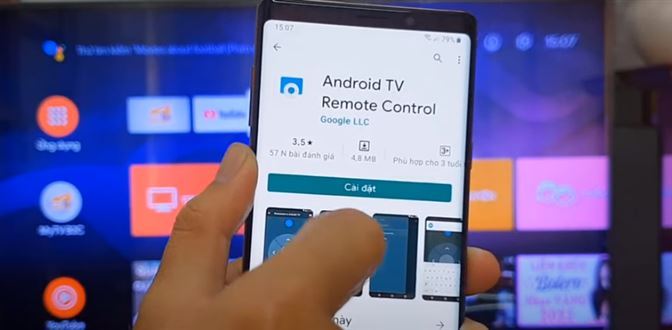
2. Hướng dẫn sử dụng app điều khiển tivi Casper
Dưới đây là hướng dẫn điều khiển qua Android Remote Control và Ứng dụng Miracast.
2.1. Hướng dẫn sử dụng Android Remote Control điều khiển tivi Casper
Chỉ cần kết nối điện thoại và tivi Casper với cùng một điểm truy cập wifi là có thể kết nối 2 thiết bị này với nhau.
- Bước 1: Bấm chọn tivi Casper muốn kết nối với điện thoại.

- Bước 2: Nhập mã xác nhận (hiện trên màn hình tivi Casper) vào điện thoại để có thể kết nối.

- Bước 3: Bây giờ, điện thoại của bạn đã kết nối với TV Casper, bạn có thể dùng điện thoại của mình điều khiển tivi Casper thay cho remote nhà mình.
2.2. Điều khiển tivi Casper thông qua ứng dụng Miracast
Miracast có tên đầy đủ là Ứng dụng Hiển thị wifi Miracast giúp trình chiếu lại màn hình các thiết bị điện tử lên màn hình tivi hoặc máy chiếu mà không cần dây cáp. Phương thức này đòi hỏi các thiết bị phải được kết nối internet trước đó. Cách liên kết điện thoại và tivi Casper bằng Miracast như sau:
Bước 1: Tải ứng dụng Miracast về điện thoại:
- Điện thoại Android: Miracast
- Điện thoại iOS: Miracast Screen Mirroring
Bước 2: Mở ứng dụng Miracast, bấm dò tìm để tìm tivi, sau đó chọn tivi muốn kết nối.
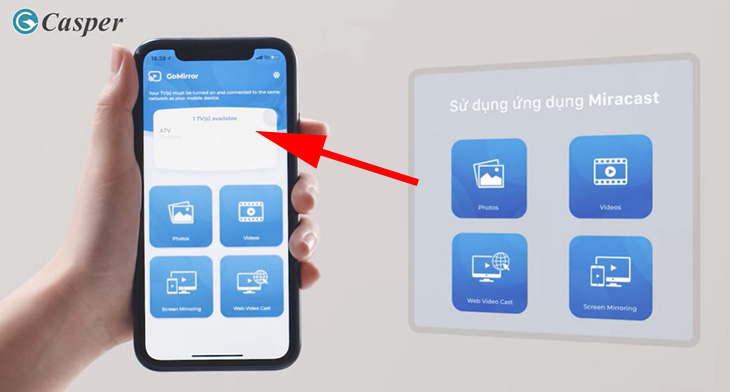
Như vậy, cũng chỉ bằng 2 bước là bạn đã có thể trình phát những nội dung từ điện thoại lên tivi để thỏa sức trải nghiệm những giây phút giải trí đỉnh cao. Tuy nhiên, với cách kết nối này, bạn phải đảm bảo internet không bị đứt đoạn để trải nghiệm đạt chất lượng tốt nhất.
Trên đây là hướng dẫn điều khiển tivi bằng điện thoại. Hy vọng những thông tin này sẽ giúp ích được cho bạn. Cảm ơn bạn đã theo dõi.
Xem thêm bài viết: Cách chỉnh màu tivi Casper nhanh chóng chỉ với 3 PHÚT!
- Top 5 Tivi giá rẻ dưới 3 triệu đáng mua nhất hiện nay - 28/09/2023
- Hướng dẫn cách hẹn giờ tắt điều hoà panasonic - 04/08/2023
- Hướng dẫn cách chỉnh điều hoà Panasonic - 02/08/2023





![Thay màn hình Tivi Samsung 55 inch giá bao nhiêu? [ Giá rẻ ]](https://khodienmayonline.com/wp-content/uploads/2022/07/thay-man-hinh-tivi-samsung-55-inch-gia-bao-nhieu-1-280x280.jpg)



Bài viết liên quan
Đọc nhiều nhất
Bảng giá thay màn hình tivi LG 43 inch
04/11/2022
2734 views
Hướng dẫn sử dụng điều khiển tivi Xiaomi
18/10/2022
2552 views
Hướng dẫn cách kết nối Wifi cho Tivi đời cũ...
24/03/2023
2383 views
Cách kết nối đầu thu Viettel với Tivi | Đơn...
12/12/2022
2178 views
Thay màn hình Tivi Samsung 55 inch giá bao nhiêu?...
26/07/2022
1988 views
Hướng dẫn điều khiển/cài đặt giọng nói Tivi Sony đơn...
08/07/2022
1978 views
【Hướng dẫn 】Cài đặt giọng nói tivi Samsung nhanh nhất
07/11/2022
1873 views
Cách tắt kết nối điện thoại với tivi【Hướng dẫn chi...
07/11/2022
1855 views